您现在的位置是:首页 > cms教程 > WordPress教程WordPress教程
Mac电脑桌面安装WordPress
![]() 代云2025-03-28WordPress教程已有人查阅
代云2025-03-28WordPress教程已有人查阅
导读Mac OSX 自带PHP,无需安装。不建议通过brew、源码安装等方式升级PHP7。若需要可在虚拟机中测试。
一、环境要求
PHP 5.2.4或更新版本
MySQL 5.0或更新版本
WebServer(可以选择Apache、nginx等支持PHP的,这里我选择Apache)
二、软件安装
1、安装PHP
Mac OSX 自带PHP,无需安装。
不建议通过brew、源码安装等方式升级PHP7。若需要可在虚拟机中测试。
2、安装MySQLMySQL下载
访问MySQL的官网 http:// .mysql.com/downloads/ 在页面中会看到“MySQL Community Server”下方有一个“download”按钮,点击该按钮。
进入MySQL的下载界面 http:// .mysql.com/downloads/mysql/,下面罗列的都是在Mac OS上能用的MySQL的版本,选择需要的版本点击下载。
然后会跳转到另外一个界面,这个界面是提示你需不需要注册的,直接选择最下面的“No thanks,just take me to downloads!”,然后这才真正跳转到了下载的界面,这个界面列了很多的供下载的服务器,选择一个服务器进行下载就OK了。MySQL安装
双击下载下来的文件,一般里面会有几个文件,5.6以上的包里面没有MySQL.prefPane文件,但是会默认安装;5.6以下则需要自己手动安装。
安装完成后,会在系统的(偏好设置)里面出现MySQL的管理按钮,通过这个按钮可以启动和停止MySQL。
注意:MySQL安装完成时,会以弹窗的形式显示初始密码,请保存好该密码!!!MySQL配置
打开命令行
编辑.bash_profile,并添加如下内容vi .bash_profile
tcsh下添加如下内容:
alias mysql /usr/local/mysql/bin/mysql
alias mysqladmin /usr/local/mysql/bin/mysqladmin
bash下添加如下内容:
alias mysql=/usr/local/mysql/bin/mysql
alias mysqladmin=/usr/local/mysql/bin/mysqladmin
保存并退出,并启用配置source .bash_profile
初次使用MySQL时需要修改密码,表现为以下错误ERROR 1820 (HY000): You must reset your password using ALTER USER statement before executing this statement.
具体可以参照官网的例子解决
http://dev.mysql.com/doc/refman/5.7/en/alter-user.html
http://dev.mysql.com/doc/refman/5.6/en/alter-user.html
以下为我的解决方案
2、安装Apache
Mac OSX 自带Apache,无需安装。Apache配置
根目录配置文件为/etc/apache2/httpd.confsudo vi /etc/apache2/httpd.conf
搜索DocumentRoot(操作按ESC + shift + :+ /DocumentRoot)
修改为如下内容即可
答:不需要修改权限,不需要折腾。
把这行的注释去掉
修改/etc/hosts文件sudo vi /etc/hosts
修改如下内容,
sudo apachectl start
现在可以通过在浏览器中输入:localhost/WordPress01 访问 WordPress01 的内容了
重启Apache:
sudo apachectl restart
停止Apache:
sudo apachectl stop
三、安装WordPress
到WordPress的官网
https://cn.wordpress.org/
上下载安装包,解压并重命名为WordPress01,放到/usr/local/ /WordPress目录下面。
修改WordPress01里面的wp-config-example.conf的内容如下并重命名为wp-config.conf<?php
注意:这里很有可能会在浏览器中看到“链接数据库发生错误”,需要确认以下内容:
* 数据库用户名和密码正确。
* 数据库已经启动并能访问。
如果以上无误,请修改wp-config.conf文件中的
PHP 5.2.4或更新版本
MySQL 5.0或更新版本
WebServer(可以选择Apache、nginx等支持PHP的,这里我选择Apache)
二、软件安装
1、安装PHP
Mac OSX 自带PHP,无需安装。
不建议通过brew、源码安装等方式升级PHP7。若需要可在虚拟机中测试。
2、安装MySQLMySQL下载
访问MySQL的官网 http:// .mysql.com/downloads/ 在页面中会看到“MySQL Community Server”下方有一个“download”按钮,点击该按钮。
进入MySQL的下载界面 http:// .mysql.com/downloads/mysql/,下面罗列的都是在Mac OS上能用的MySQL的版本,选择需要的版本点击下载。
然后会跳转到另外一个界面,这个界面是提示你需不需要注册的,直接选择最下面的“No thanks,just take me to downloads!”,然后这才真正跳转到了下载的界面,这个界面列了很多的供下载的服务器,选择一个服务器进行下载就OK了。MySQL安装
双击下载下来的文件,一般里面会有几个文件,5.6以上的包里面没有MySQL.prefPane文件,但是会默认安装;5.6以下则需要自己手动安装。
安装完成后,会在系统的(偏好设置)里面出现MySQL的管理按钮,通过这个按钮可以启动和停止MySQL。
注意:MySQL安装完成时,会以弹窗的形式显示初始密码,请保存好该密码!!!MySQL配置
打开命令行
编辑.bash_profile,并添加如下内容vi .bash_profile
tcsh下添加如下内容:
alias mysql /usr/local/mysql/bin/mysql
alias mysqladmin /usr/local/mysql/bin/mysqladmin
bash下添加如下内容:
alias mysql=/usr/local/mysql/bin/mysql
alias mysqladmin=/usr/local/mysql/bin/mysqladmin
保存并退出,并启用配置source .bash_profile
初次使用MySQL时需要修改密码,表现为以下错误ERROR 1820 (HY000): You must reset your password using ALTER USER statement before executing this statement.
具体可以参照官网的例子解决
http://dev.mysql.com/doc/refman/5.7/en/alter-user.html
http://dev.mysql.com/doc/refman/5.6/en/alter-user.html
以下为我的解决方案
mysql> SELECT 1;
ERROR 1820 (HY000): You must SET PASSWORD before executing this statement
mysql> SET PASSWORD = PASSWORD('new_password');
Query OK, 0 rows affected (0.01 sec)
mysql> quit;
现在就可以使用新密码重新登录数据库创建数据库mysql>create database database-name;2、安装Apache
Mac OSX 自带Apache,无需安装。Apache配置
根目录配置文件为/etc/apache2/httpd.confsudo vi /etc/apache2/httpd.conf
搜索DocumentRoot(操作按ESC + shift + :+ /DocumentRoot)
修改为如下内容即可
# DocumentRoot: The directory out of which you will serve your
# documents. By default, all requests are taken from this directory, but
# symbolic links and aliases may be used to point to other locations.
DocumentRoot "/usr/local/ /"
<Directory "/usr/local/ /">
为什么把Apache的网站根目录放在/usr/local/ /这里?答:不需要修改权限,不需要折腾。
把这行的注释去掉
#LoadModule php5_module libexec/apache2/libphp5.so
多站点配置文件为/etc/apache2/extra/httpd-vhosts.conf
#<VirtualHost *:80>
# ServerAdmin webmaster@dummy-host2.example.com
# DocumentRoot "/usr/docs/dummy-host2.example.com"
# ServerName dummy-host2.example.com
# ErrorLog "/private/var/log/apache2/dummy-host2.example.com-error_log"
# CustomLog "/private/var/log/apache2/dummy-host2.example.com-access_log" common
#</VirtualHost>
里面有2个例子,复制一个修改如下
<VirtualHost *:80>
DocumentRoot "/usr/local/ /WordPress/WordPress01"
ServerName WordPress01
ErrorLog "/private/var/log/apache2/WordPress01-error_log"
CustomLog "/private/var/log/apache2/WordPress01-access_log" common
</VirtualHost>
<VirtualHost *:80>
DocumentRoot "/usr/local/ /WordPress/WordPress02"
ServerName WordPress02
ErrorLog "/private/var/log/apache2/WordPress02-error_log"
CustomLog "/private/var/log/apache2/WordPress02-access_log" common
</VirtualHost>
现在apache多站点配置好了。修改/etc/hosts文件sudo vi /etc/hosts
修改如下内容,
##
# Host Database
#
# localhost is used to configure the loopback interface
# when the system is booting. Do not change this entry.
##
127.0.0.1 localhost
255.255.255.255 broadcasthost
127.0.0.1 WordPress01
127.0.0.1 WordPress02
127.0.0.1 phpMyAdmin
::1 localhost
启动Apache:sudo apachectl start
现在可以通过在浏览器中输入:localhost/WordPress01 访问 WordPress01 的内容了
重启Apache:
sudo apachectl restart
停止Apache:
sudo apachectl stop
三、安装WordPress
到WordPress的官网
https://cn.wordpress.org/
上下载安装包,解压并重命名为WordPress01,放到/usr/local/ /WordPress目录下面。
修改WordPress01里面的wp-config-example.conf的内容如下并重命名为wp-config.conf<?php
/**
* WordPress基础配置文件。
*
* 这个文件被安装程序用于自动生成wp-config.php配置文件,
* 您可以不使用网站,您需要手动复制这个文件,
* 并重命名为“wp-config.php”,然后填入相关信息。
*
* 本文件包含以下配置选项:
*
* * MySQL设置
* * 密钥
* * 数据库表名前缀
* * ABSPATH
*
* @link https://codex.wordpress.org/zh-cn:%E7%BC%96%E8%BE%91_wp-config.php
*
* @package WordPress
*/
// ** MySQL 设置 - 具体信息来自您正在使用的主机 ** //
/** WordPress数据库的名称 */
define('DB_NAME', 'WordPress');
/** MySQL数据库用户名 */
define('DB_USER', 'root');
/** MySQL数据库密码 */
define('DB_PASSWORD', '123456');
/** MySQL主机 */
define('DB_HOST', 'localhost');
/** 创建数据表时默认的文字编码 */
define('DB_CHARSET', 'utf8');
/** 数据库整理类型。如不确定请勿更改 */
define('DB_COLLATE', '');
/**#@+
* 身份认证密钥与盐。
*
* 修改为任意独一无二的字串!
* 或者直接访问{@link https://api.wordpress.org/secret-key/1.1/salt/
* WordPress.org密钥生成服务}
* 任何修改都会导致所有cookies失效,所有用户将必须重新登录。
*
* @since 2.6.0
*/
define('AUTH_KEY', 'put your unique phrase here');
define('SECURE_AUTH_KEY', 'put your unique phrase here');
define('LOGGED_IN_KEY', 'put your unique phrase here');
define('NONCE_KEY', 'put your unique phrase here');
define('AUTH_SALT', 'put your unique phrase here');
define('SECURE_AUTH_SALT', 'put your unique phrase here');
define('LOGGED_IN_SALT', 'put your unique phrase here');
define('NONCE_SALT', 'put your unique phrase here');
/**#@-*/
/**
* WordPress数据表前缀。
*
* 如果您有在同一数据库内安装多个WordPress的需求,请为每个WordPress设置
* 不同的数据表前缀。前缀名只能为数字、字母加下划线。
*/
$table_prefix = 'wp_';
/**
* 开发者专用:WordPress调试模式。
*
* 将这个值改为true,WordPress将显示所有用于开发的提示。
* 强烈建议插件开发者在开发环境中启用WP_DEBUG。
*
* 要获取其他能用于调试的信息,请访问Codex。
*
* @link https://codex.wordpress.org/Debugging_in_WordPress
*/
define('WP_DEBUG', true);
/**
* zh_CN本地化设置:启用ICP备案号显示
*
* 可在设置→常规中修改。
* 如需禁用,请移除或注释掉本行。
*/
define('WP_ZH_CN_ICP_NUM', true);
/* 好了!请不要再继续编辑。请保存本文件。使用愉快! */
/** WordPress目录的绝对路径。 */
if ( !defined('ABSPATH') )
define('ABSPATH', dirname(__FILE__) . '/');
/** 设置WordPress变量和包含文件。 */
require_once(ABSPATH . 'wp-settings.php');
现在可以通过在浏览器中输入:localhost/WordPress01 安装WordPress了。注意:这里很有可能会在浏览器中看到“链接数据库发生错误”,需要确认以下内容:
* 数据库用户名和密码正确。
* 数据库已经启动并能访问。
如果以上无误,请修改wp-config.conf文件中的
/** MySQL主机 */
define('DB_HOST', 'localhost');
改为:
/** MySQL主机 */
define('DB_HOST', '127.0.0.1');
或者是 MySQL主机的IP接下来正常安装即可。
本文标签:
很赞哦! ()
相关教程
- 基于Centos7详细安装wordpress的方法
- 安装wordpress搭建站点的方法示例
- Win2003 + IIS 6安装WordPress MU配置方法
- Centos7怎么安装WordPress
- 怎么安装wordpress,wordpress安装步骤教程
- CentOS 6.4 php环境配置安装wordpress的方法
- 在linux下安装wordpress的方法示例
- nginx环境下安装wordpress的方法
- CentOS 7安装WordPress的方法示例
- kali攻击wordpress,trunkey+linux安装wordpress的方法
- linux系统安装WordPress的方法
- Phpstudy安装WordPress的步骤方法
图文教程

wordpress实现访客统计的方法
解释:当数据库中当前ip没有的时候,执行insert。否则执行update。insert插入ip以及初始值times=1,update更新times+1。
wordpress为一定时间内发表的文章添加特殊样式的方法
通过下面的代码,可以为 时内发表的文章添加“ 新文章”提示或者输出不同的样式,加到主题模板主循环中。为时间内发表的文章添加特殊的样式;
WordPress的.htaccess怎么优化
大家都知道页面加载速度对博客流量有非常重要的影响。越来越多人也在讨论页面加载速度很可能成为谷歌和其他搜索引擎一个重要的SEO因素。
批量清空WordPress文章摘要的方法
下面由WordPress教程栏目给大家介绍如何批量清空WordPress文章摘要内容,希望对需要的朋友有所帮助!
相关源码
-
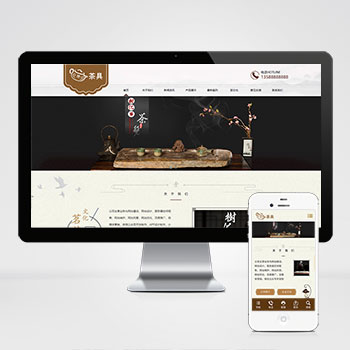 响应式茶叶茶道pbootcms网站模板源码(自适应手机端)棕色复古茶具主题的响应式网站模板,为茶叶茶道企业设计,同时支持古玩字画、艺术文化等行业的快速适配,通过替换文字图片即可转型为其他行业官网,大幅降低开发成本。查看源码
响应式茶叶茶道pbootcms网站模板源码(自适应手机端)棕色复古茶具主题的响应式网站模板,为茶叶茶道企业设计,同时支持古玩字画、艺术文化等行业的快速适配,通过替换文字图片即可转型为其他行业官网,大幅降低开发成本。查看源码 -
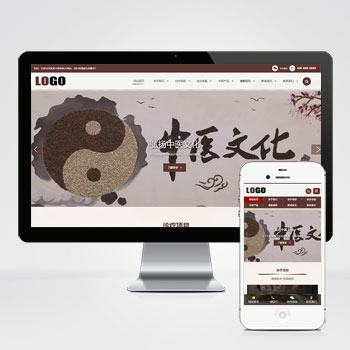 (自适应)水墨风中药馆中医名医介绍pbootcms网站模板本模板基于PbootCMS内核开发,为中医馆、中医药企业量身定制,可快速搭建具有传统文化特色的官方网站。自适应手机端设计,数据实时同步,助您高效展示中医特色诊疗、中药产品、养生知识等内容,塑造专业品牌形象。查看源码
(自适应)水墨风中药馆中医名医介绍pbootcms网站模板本模板基于PbootCMS内核开发,为中医馆、中医药企业量身定制,可快速搭建具有传统文化特色的官方网站。自适应手机端设计,数据实时同步,助您高效展示中医特色诊疗、中药产品、养生知识等内容,塑造专业品牌形象。查看源码 -
 (自适应响应式)html5高档服装定制西服pbootcms模板下载本模板基于PbootCMS内核开发,为服装定制企业和服装品牌量身打造。设计风格时尚现代,充分展现服装行业的审美特质与品牌魅力。采用HTML5响应式技术,确保在各种设备上呈现视觉效果。整站布局注重产品展示与品牌叙事,帮助企业有效展示服装系列与定制服务,提升客户体验。查看源码
(自适应响应式)html5高档服装定制西服pbootcms模板下载本模板基于PbootCMS内核开发,为服装定制企业和服装品牌量身打造。设计风格时尚现代,充分展现服装行业的审美特质与品牌魅力。采用HTML5响应式技术,确保在各种设备上呈现视觉效果。整站布局注重产品展示与品牌叙事,帮助企业有效展示服装系列与定制服务,提升客户体验。查看源码 -
 (自适应响应式)pbootcms紫色美容整形机构企业模板下载基于PbootCMS内核开发的响应式网站模板,为医疗美容机构、整形医院等企业设计,提供完整的线上展示平台采用紫色系配色方案,整体风格专业大气。模板包含首页轮播、服务项目、专家团队、案例展示等核心模块,能够充分展示医疗美容机构的专业服务和特色优势。查看源码
(自适应响应式)pbootcms紫色美容整形机构企业模板下载基于PbootCMS内核开发的响应式网站模板,为医疗美容机构、整形医院等企业设计,提供完整的线上展示平台采用紫色系配色方案,整体风格专业大气。模板包含首页轮播、服务项目、专家团队、案例展示等核心模块,能够充分展示医疗美容机构的专业服务和特色优势。查看源码 -
 (自适应)html5导航目录索引工具类网站源码下载本模板基于PbootCMS开发,为站长导航、网址导航类网站设计。采用HTML5+CSS3技术构建,适配PC端和移动端,提供流畅的浏览体验。适用于个人站长、资源导航平台等场景查看源码
(自适应)html5导航目录索引工具类网站源码下载本模板基于PbootCMS开发,为站长导航、网址导航类网站设计。采用HTML5+CSS3技术构建,适配PC端和移动端,提供流畅的浏览体验。适用于个人站长、资源导航平台等场景查看源码 -
 (自适应响应式)双语LED照明灯饰灯具外贸网站pbootcms源码下载模板采用响应式设计,能自动适应手机、平板和电脑等多种设备屏幕,确保用户在不同设备上都能获得良好的浏览体验。同一后台管理,数据实时同步,操作简便高效。查看源码
(自适应响应式)双语LED照明灯饰灯具外贸网站pbootcms源码下载模板采用响应式设计,能自动适应手机、平板和电脑等多种设备屏幕,确保用户在不同设备上都能获得良好的浏览体验。同一后台管理,数据实时同步,操作简便高效。查看源码
| 分享笔记 (共有 篇笔记) |








